Heim >häufiges Problem >So drucken Sie mehrere Dokumente in einem Ordner gleichzeitig
So drucken Sie mehrere Dokumente in einem Ordner gleichzeitig
- 藏色散人Original
- 2021-04-13 15:06:57166986Durchsuche
So drucken Sie mehrere Dokumente gleichzeitig in einem Ordner: 1. Legen Sie alle zu druckenden Word-Dokumente im selben [Ordner] ab. 2. Wählen Sie das erste Word-Dokument aus und halten Sie dann die [Umschalttaste] gedrückt. ] und wählen Sie das letzte Dokument aus. 3. Bewegen Sie den Mauszeiger auf den umrahmten Bereich und klicken Sie mit der rechten Maustaste.

Die Betriebsumgebung dieses Artikels: Windows 7-System, HP LJ M1530 Scan, Dell G3-Computer.
Im Win7-System können Sie die folgenden Schritte ausführen:
1 Zuerst müssen Sie alle Word-Dokumente, die gedruckt werden müssen, im selben [Ordner] ablegen, um Duplikate und Auslassungen zu vermeiden. Wenn das Dokument weitere Dateien enthält, die nicht gedruckt werden müssen, können Sie diese zunächst vorübergehend in einen anderen Ordner verschieben.
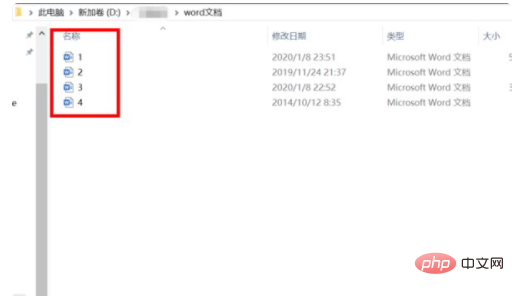
2. Wählen Sie die erste Word-Datei im Ordner aus und halten Sie dann die [Umschalttaste] gedrückt, während Sie die letzte Datei auswählen. Sie können sehen, dass alle Dateien eingerahmt sind, was bedeutet, dass alle Dateien ausgewählt wurden.
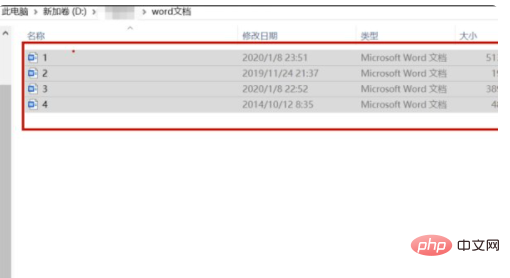
3. Nachdem alle Dateien korrekt ausgewählt wurden, bewegen Sie den Mauszeiger auf den umrahmten Bereich und klicken Sie mit der rechten Maustaste darauf. Klicken Sie dann darauf.
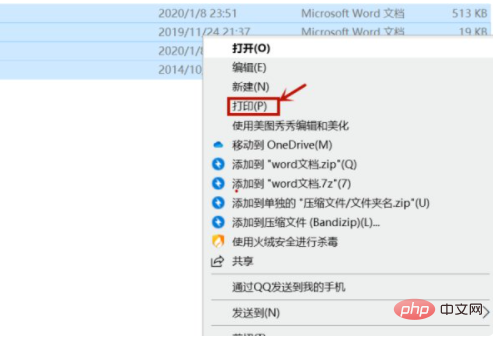
4. Nachdem Sie auf [Drucken (P)] geklickt haben, legen Sie die Druckparameter im Popup-Fenster fest. Diese Dokumente werden automatisch ausgedruckt.
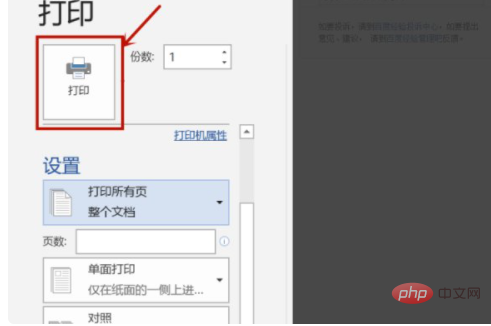
Weitere Informationen zu diesem Thema finden Sie in der Rubrik „FAQ“!
Das obige ist der detaillierte Inhalt vonSo drucken Sie mehrere Dokumente in einem Ordner gleichzeitig. Für weitere Informationen folgen Sie bitte anderen verwandten Artikeln auf der PHP chinesischen Website!
In Verbindung stehende Artikel
Mehr sehen- Was ist der Unterschied zwischen einem Drucker, der kontinuierlich Tinte liefert, und einem Drucker, der dies nicht tut?
- So drucken Sie einen Titel auf jede Seite
- Was soll ich tun, wenn das Formular zu groß ist, um auf ein Blatt Papier gedruckt zu werden?
- So drucken Sie horizontal
- So fügen Sie einen Drucker in Win7 hinzu

